Van egy dolog, amihez az Android felhasználók továbbra is ragaszkodnak, amikor az Android vs iOS érvről van szó. Valamilyen okból, annak ellenére, hogy az iPhone 13 Pro Max hatalmas kijelzővel rendelkezik, az Apple továbbra sem teszi lehetővé az osztott képernyős többfeladatos munkát.
Másrészt ezt már évek óta megtehetjük androidos telefonokon, sőt egyes telefongyártók arra is vállalkoztak, hogy még hasznosabbá tegyék a funkciót. Figyelembe véve, hogy a Pixel 6 és a Pixel 6 Pro a Google legújabb zászlóshajója, felmerülhet a kérdés, hogy használhatja-e az osztott képernyőt a Pixel 6-on.
A Pixel 6 képes megosztani a képernyőt?
Röviden, a válasz arra a kérdésre, hogy „tudja a Pixel 6 osztott képernyőjét”, igen. Nem olyan robusztus, mint amit más okostelefon-gyártóknál talál, de még mindig lehetséges. A Google megvalósítása nagyjából olyan barebone, ahogy van, és volt időszak, amikor a „készlet Android” nem tartalmazta a több alkalmazás egyidejű használatának lehetőségét.
Az osztott képernyő használata Pixel 6-on
Most, hogy tudja, hogy Pixel 6-on is lehet osztott képernyőt használni, végigvezetjük azokon a lépéseken, amelyeket meg kell tennie. De mielőtt elkezdené, fontos megjegyezni, hogy ez a Pixel 6 és 6 Pro esetében is lehetséges. Még a kisebb kijelzővel rendelkező Pixel 6 is képes két alkalmazás egyidejű megjelenítésére. És a következőképpen használhatja az osztott képernyőt a Pixel 6-on:
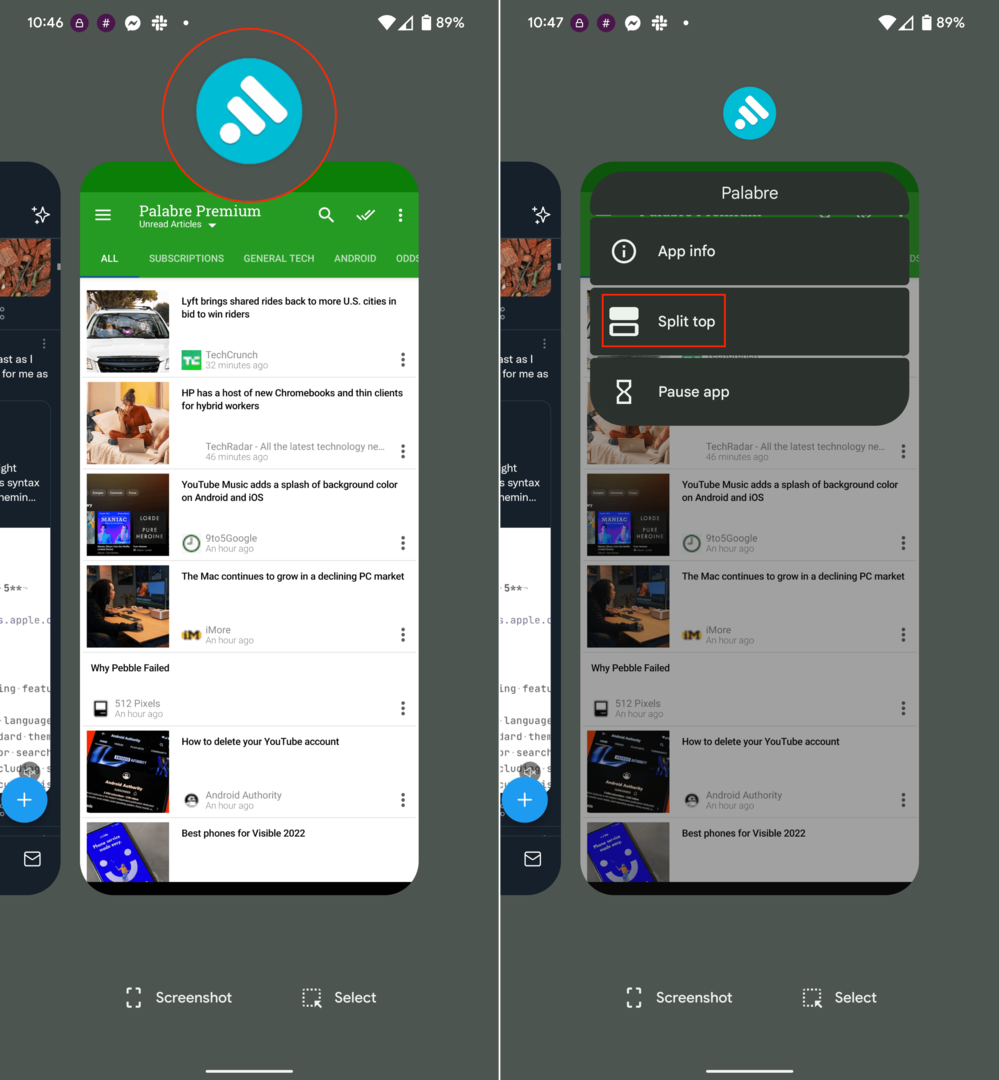
- Oldja fel Pixel 6 vagy Pixel 6 Pro telefonját.
- Nyissa meg bármelyik alkalmazást a telefonon.
- Húzza felfelé az ujját a képernyő aljáról, tartsa lenyomva, majd engedje el a többfeladatos menü megjelenítéséhez.
- Görgessen a megnyitott alkalmazások listájában, amíg meg nem találja azt, amelyet osztott képernyős módban is szeretne használni.
- Nyomja meg és tartsa lenyomva az alkalmazás ikonját a képernyő tetején.
- A legördülő menüben érintse meg a lehetőséget Osztott felső.
- Görgessen végig a megnyitott alkalmazások listáján, amíg meg nem találja a második alkalmazást, amelyet osztott képernyős módban szeretne használni.
- Csak érintse meg az alkalmazást.
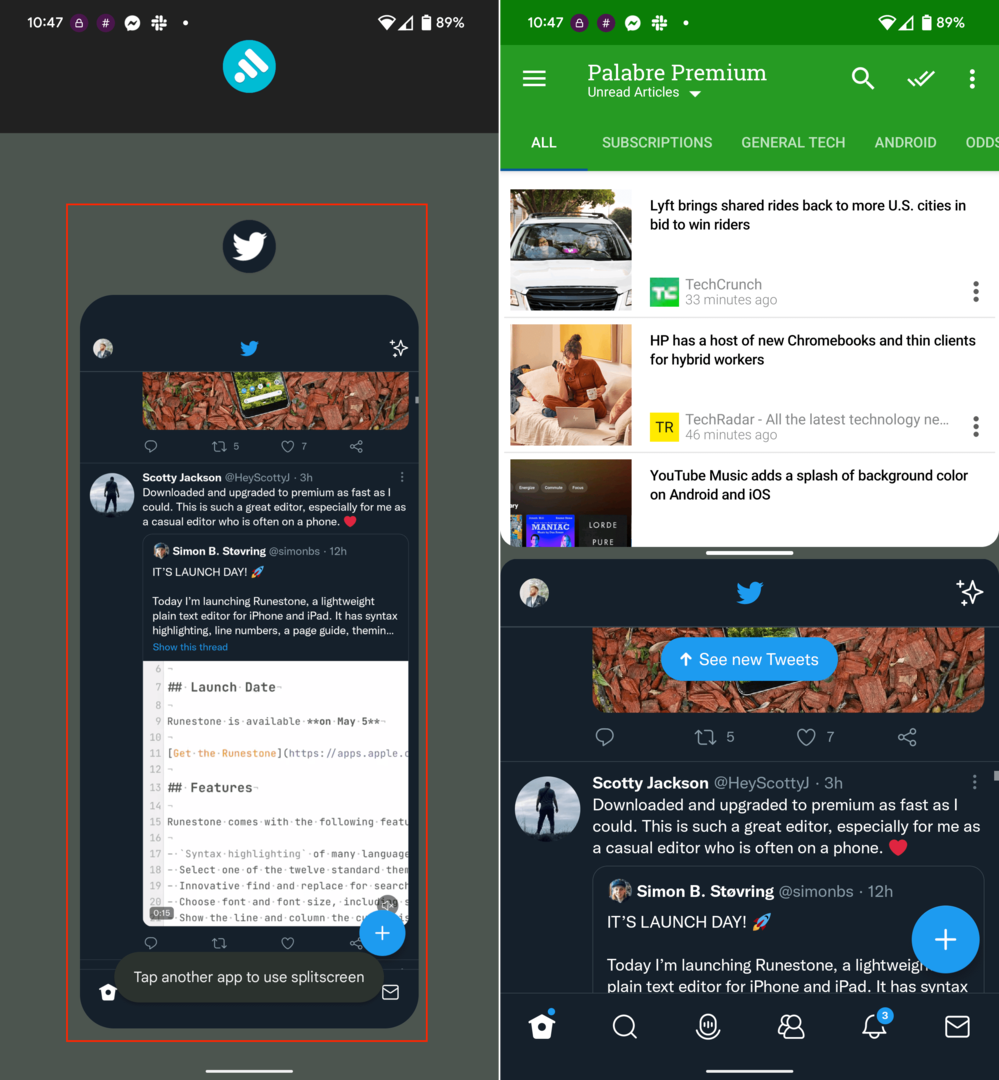
Ez az! Mostantól két alkalmazás fut egyszerre, ami csodákra képes, ha a Twitteren görgetve próbálsz megnézni valamit a YouTube-on.
A Pixel 6 Split Screen használatakor szakadékot fog észlelni a két alkalmazás között, amelyet egyfajta „fogantyú” egészít ki. Ez lehetővé teszi a különböző alkalmazások átméretezését attól függően, hogy éppen mit csinál. Ez akkor hasznos, ha kicsinyíteni szeretné a megtekintett videót, így több képernyőfelületet kaphat egy teljes Twitter-szál elolvasásához.
Következtetés
Bár a Pixel 6 osztott képernyője nem biztos, hogy olyan robusztus, mint amit a Galaxy Z Fold 3-on talál, ez a lényeg. Ez csak egy az Androidba beépített funkciók közül, amelyek javítják az általános élményt anélkül, hogy át kellene ugrani a folyamat során. Ezenkívül kellemes érzés, hogy áthúzhatja és átméretezheti a különböző ablakokat, szemben azzal, hogy mindkét alkalmazásnál ugyanaz a méret.